По разным причинам вам может потребоваться сделать снимок всего экрана или его части при работе на Mac OS. В Windows этот процесс более-менее понятный, нужно воспользоваться клавишей PrintScreen или разными сочетаниями с ней, чтобы получить скриншот. В Mac OS делать скриншот не намного сложнее, а местами даже проще, чем в Windows.

Как сделать снимок экрана в Mac OS
В операционную систему от Apple уже встроены удобные инструменты для создания скриншотов. Они понятны, просты и функциональны. Их можно при необходимости вызвать с помощью сочетания клавиш. К сожалению, воспользоваться клавишей PrintScreen не получится. На клавиатурах от Apple она просто не предусмотрена, а если вы будете использовать другую клавиатуру, то при нажатии этой клавиши просто ничего не сработает.
Далее рассмотрим несколько популярных способов сделать снимок экрана, его части или активного окна с помощью встроенных инструментов Mac OS и комбинаций клавиш.
Вариант 1: Использовать встроенное ПО
Стандартным средством для создания и работы со скриншотами в Mac OS считается утилита Mojave. Инструкция по работе с данным инструментом выглядит следующим образом:
- Вызовите инструмент с помощью сочетания клавиш Shift+Command+5. После применения данной комбинации клавиш появится область с тулбаром, где можно выбрать несколько вариантов снимка экрана:
- Снимок всего экрана,
- Снимок выделенной области,
- Снимок окна,
- Запись всего экрана,
- Запись выделенной области.
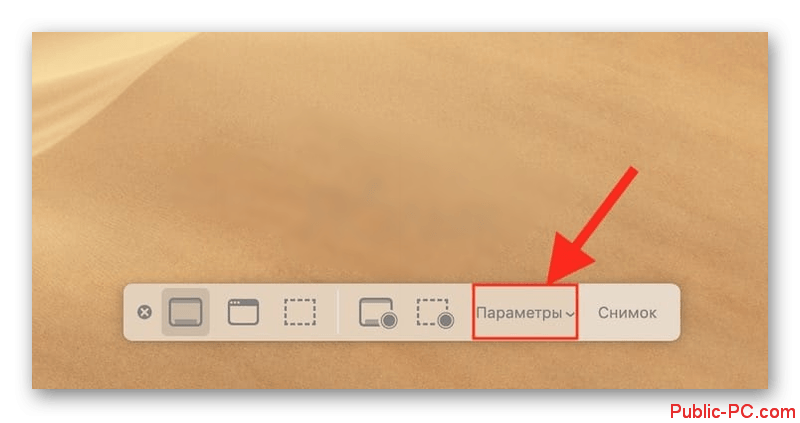
- Выберите подходящий вариант для вашей задачи.
- В случае выбора произвольной области или окна, вам придется выделить эту область/окно перед тем, как сделать снимок или запись.
- Чтобы программа сделала снимок, нажмите кнопку «Снимок» или «Запись» (в зависимости от выбранного типа).
По умолчанию сделанные скриншоты сохраняются в формате PNG на рабочем столе macOS, где в качестве наименования задано время съёмки.
Дополнительно в Mac OS предусмотрено еще одно, менее функциональное приложение по работе со скриншотами.
- Оно запускается при помощи Launchpad. Здесь перейдите в папку «Other» или «Utilites» (название зависит от редакции и версии Mac OS).
- Приложение называется «Снимок экрана», кликните по нему для вызова.
- По аналогии с Mojave появится кнопка, с помощью которой можно сделать снимок экрана, который будет сохранен на рабочем столе.
Вариант 2: Использование универсальных комбинаций
В macOS, как и в Windows, пользователь может создавать скриншоты, используя комбинации специальных клавиш. Давайте рассмотрим, как это сделать:
- Чтобы сделать снимок всего экрана, используйте сочетание клавиш Shift+Command+3. Скриншот будет автоматически сохранен на рабочем столе. В качестве названия будет использована дата и точное время создания.
- Если нужно сделать снимок какой-то определенной области на экране, то воспользуйтесь сочетанием клавиш Shift+Command+4. После этого появится инструмент выделения области на экране. Укажите данную область, зажав левую кнопку мыши. После того как вы ее отпустите скриншот сделается автоматически.
- Для снимка активного окна используется сочетание клавиш Option+Space(пробел).
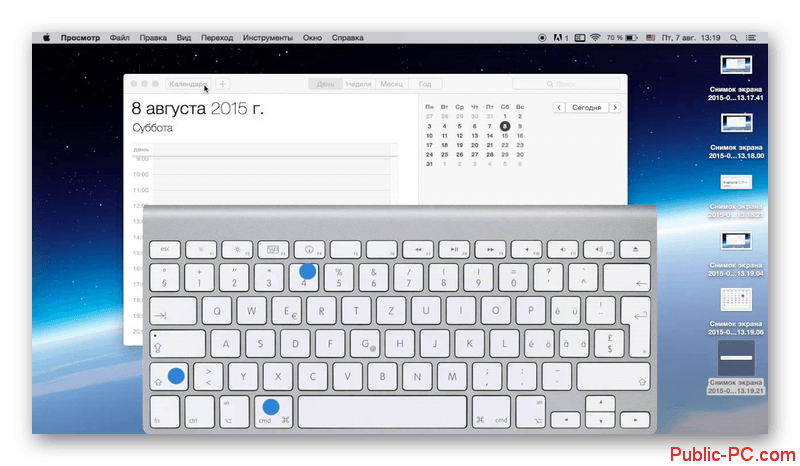
В Windows, конечно, немного проще делать скриншот с помощью сочетания клавиш, так как нужно нажать только одну клавишу – PrintScreen. Однако функционал у стандартных инструментов по созданию и работе со скринами в macOS лучше, чем в Windows.